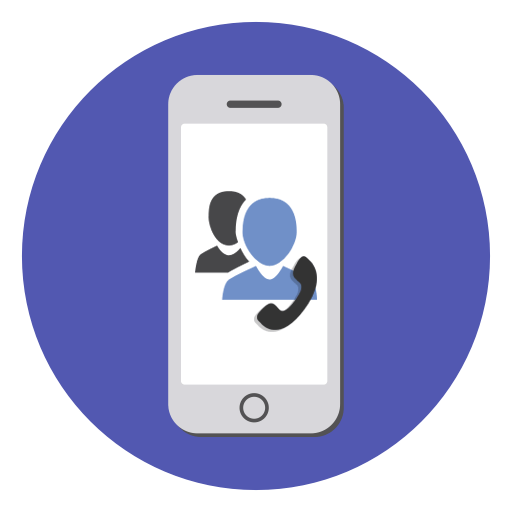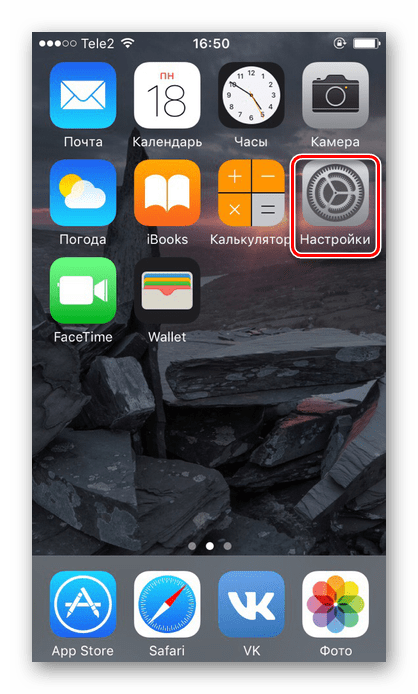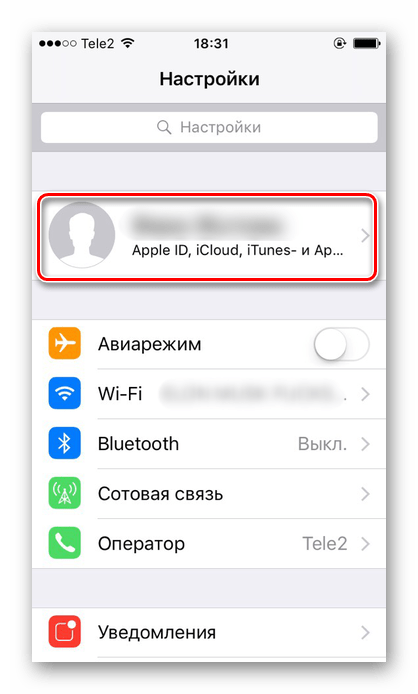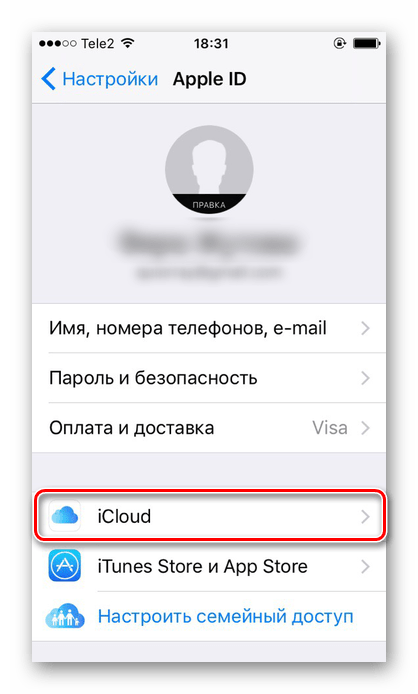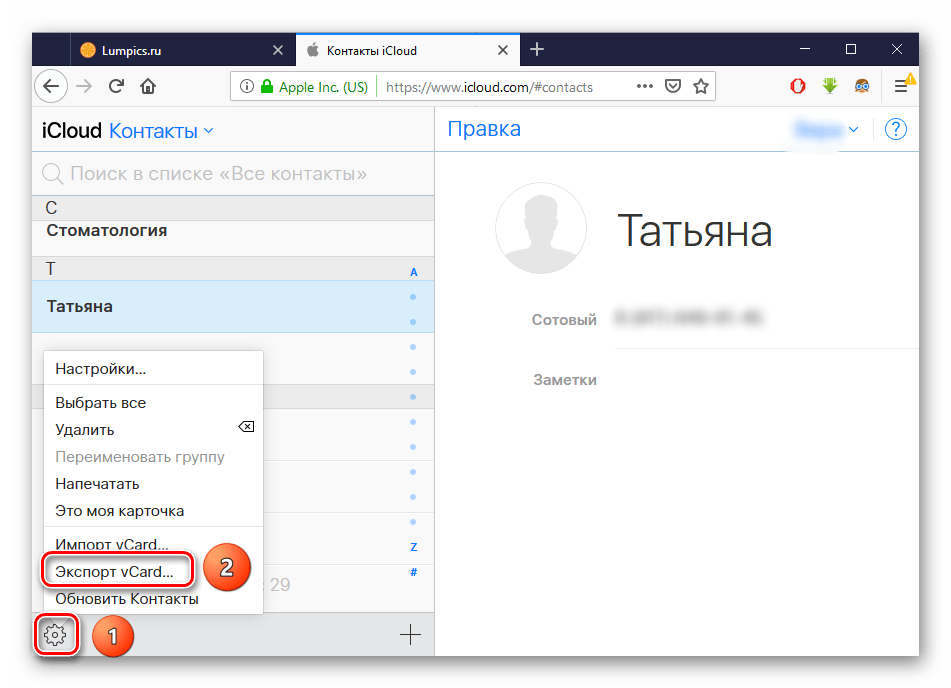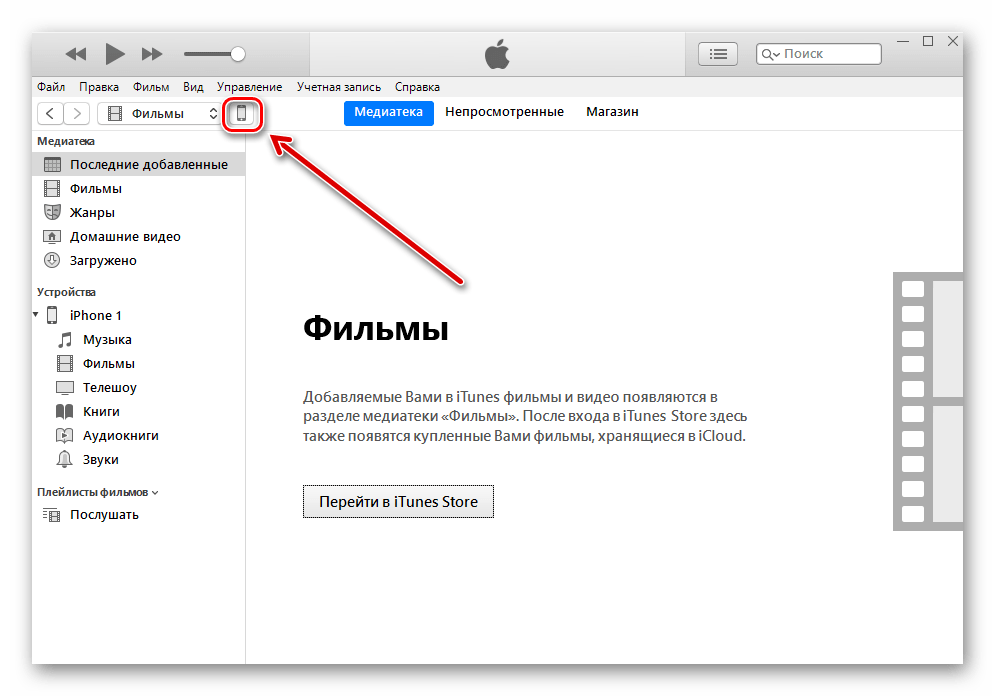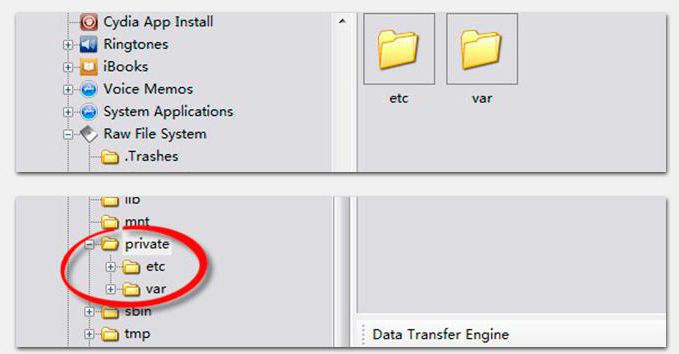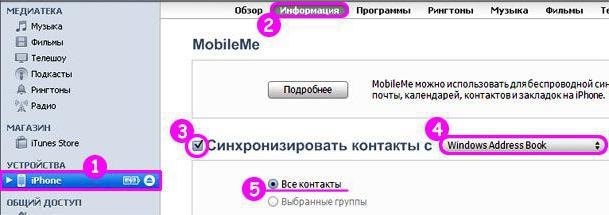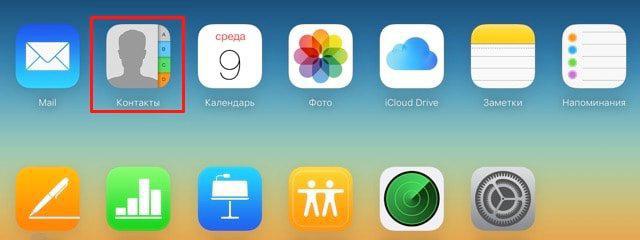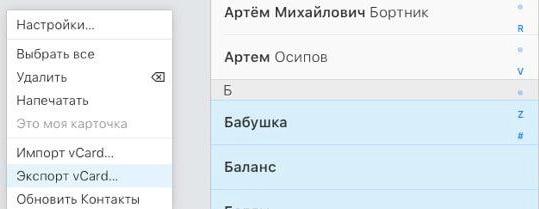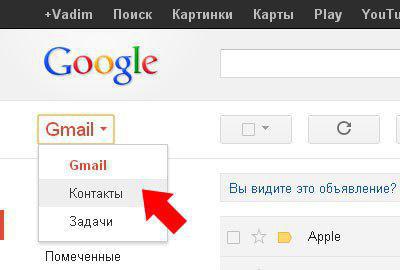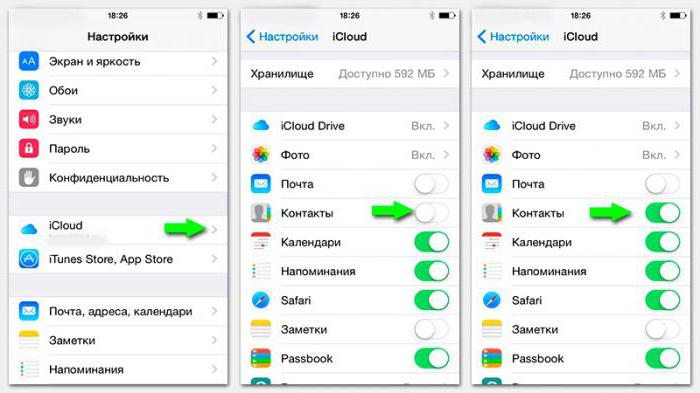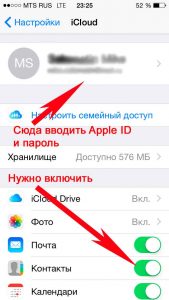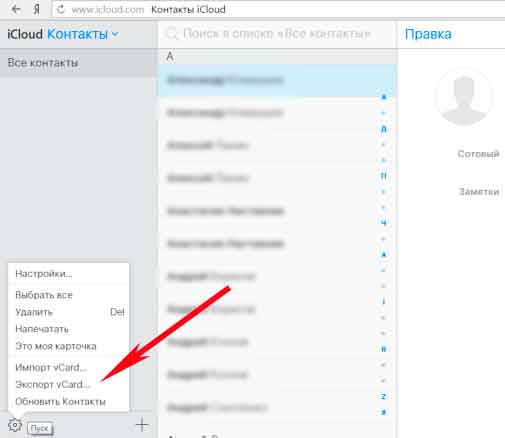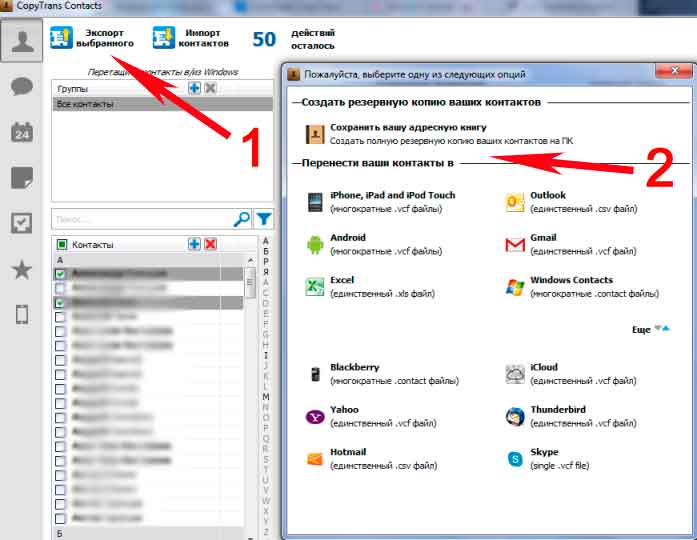Копируем контакты с iPhone на компьютер
Сохранение важных данных на своем телефоне волнует многих пользователей. Поэтому часто возникает необходимость скопировать контакты на свой компьютер, чтобы не потерять их или случайно не удалить. В iPhone это можно реализовать по-разному.
Копируем контакты на компьютер
Чтобы скачать файл со всеми контактами, вовсе не обязательно подключать устройство к компьютеру. Для этого можно использовать и фирменное программное обеспечение от Apple. Загруженный файл с контактами будет иметь формат VCF. Если вы захотите его открыть, узнать, как это сделать, можно из другой нашей статьи.
Способ 1: iCloud
Облако iCloud довольно популярно у владельцев Айфонов. Оно позволяет хранить все файлы, а также их резервные копии не в памяти смартфона, а на фирменных серверах компании. Доступ к ним можно получить также и на сайте iCloud, войдя под своим Apple ID. Но для начала нужно включить синхронизацию контактов.
Найдите подраздел «iCloud».
Передвиньте ползунок вправо напротив пункта «Контакты». После этого все данные из вашей телефонной книги будут автоматически синхронизироваться с веб-версией iCloud.
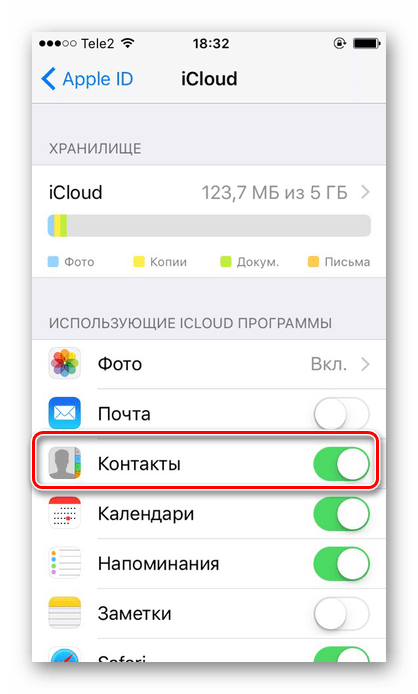
Теперь перейдём к работе с сайтом и к экспорту контактов на компьютер. Для этого мы рекомендуем использовать любой браузер кроме Google Chrome, так как в нём часто не открывается нужное окно и невозможно скачать файл с контактами к себе на ПК.
- Откройте сайт веб-версию iCloud. Если потребуется, введите Apple ID и пароль для входа. Перейдите в раздел «Контакты».

В появившемся окне выберите «Сохранить файл» и нажмите «ОК». Контакты сохранятся в папку «Загрузки» браузера.
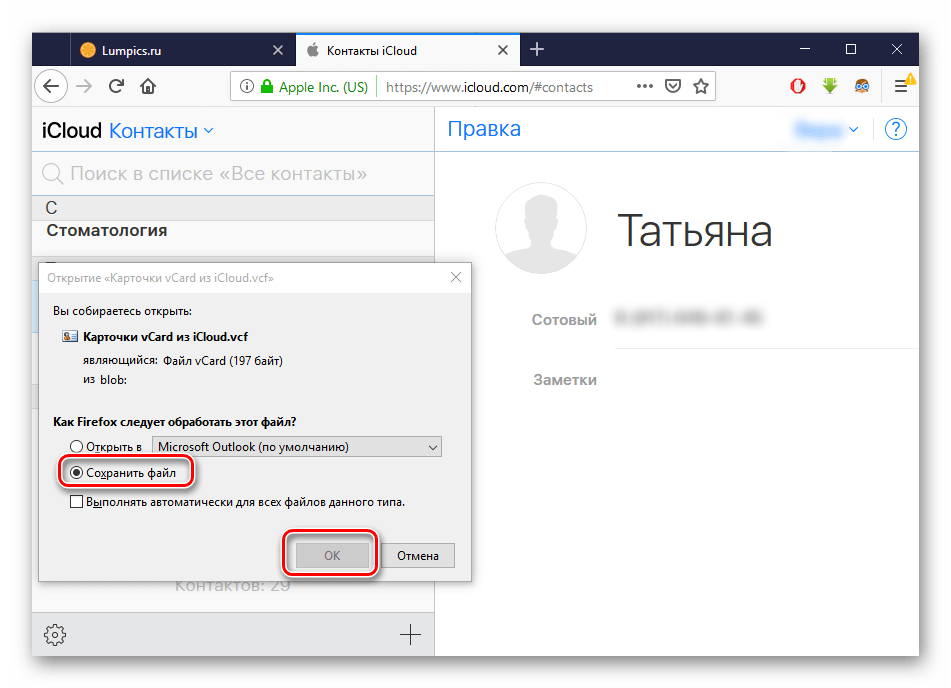
Способ 2: iTunes
Стандартная программа для работы с устройствами от компании Apple. Чтобы выгрузить контакты с помощью iTunes без создания резервной копии, необходимо отключить функцию синхронизации с iCloud на своём устройстве. Как это сделать, мы описали в Способе 1 данной статьи.
- Подключите Айфон к компьютеру, откройте iTunes и найдите значок устройства на верхней панели.
Перейдите в раздел «Сведения». Поставьте галочку напротив «Синхронизировать контакты с:». В следующем поле выберите, в какую именно программу выгрузятся данные – Windows Contacts или Outlook. В окне ниже также можно указать, какая именно группа контактов будет скачана. Нажмите «Применить».
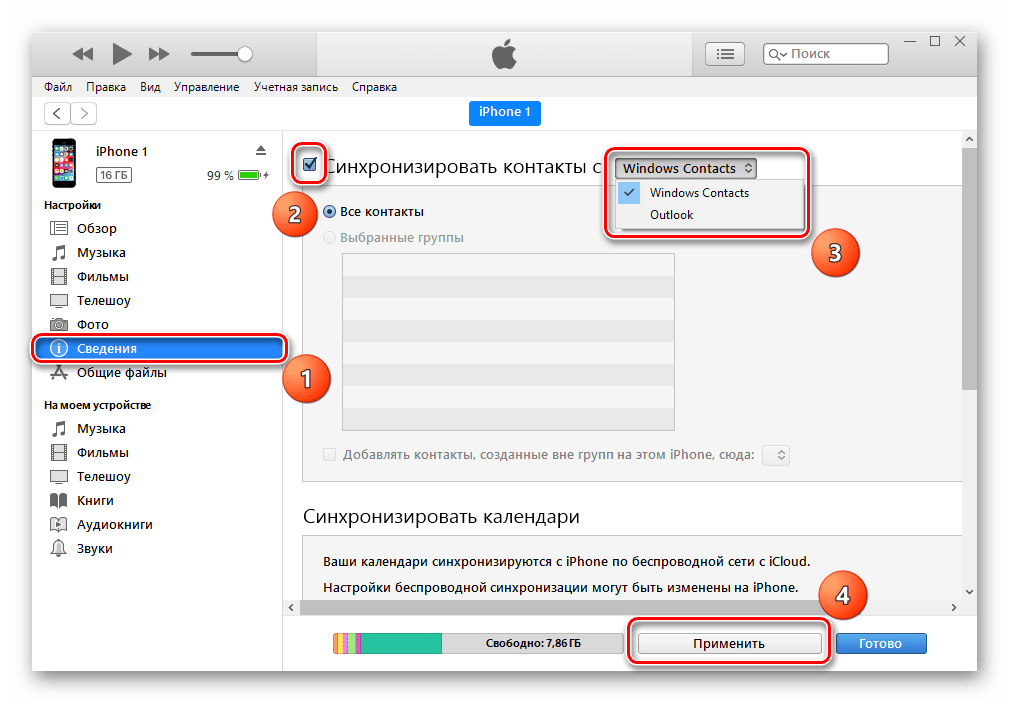
Способ 3: Резервная копия
Перенести все свои данные на компьютер можно и с помощью резервной копии iTunes. Однако этот способ подойдёт только в том случае, если телефон был утерян или продан. Кроме того, достать контакты отдельным файлом из копии не получится. Для этого придётся использовать сторонние программы. Как сделать резервную копию в Айтюнс, вы можете узнать из нашего отдельного материала.
Способ 4: iTools
ПО, очень напоминающее iTunes по своим функциям и интерфейсу. iTools предлагает инструменты для работы практически со всеми файлами устройства, в том числе и с телефонной книгой. Экспорт контактов с Айфона через эту программу подробно описан в другой статье на нашем сайте.
В этой статье мы разобрали основные способы скачивания контактов с iPhone на компьютер. Каждый из способов окажется более предпочтительным в зависимости от программ, используемых юзером.
Как сохранить контакты с айфона на компьютер и обратно?
Компания Apple производит разнообразные многофункциональные девайсы. Отличительной их чертой является то, что для работы с устройствами приходится обладать определенными знаниями и навыками. «Яблочная» продукция предусматривает особый порядок работы. И о нем необходимо знать.
Сегодня мы выясним, как сохранить контакты с айфона на компьютер. Что потребуется для воплощения задумки в жизнь? На какие особенности обратить внимание в первую очередь? Ответив на эти вопросы, каждый сможет быстро переносить книгу контактов с телефона на телефон.
Шансы на успех
Как сохранить контакты с айфона на компьютер? Для начала выясним, насколько эта задумка реальна.
Современные телефоны действительно позволяют копировать контакты и переносить их на разные носители. И iPhone не является каким-то исключением. Пользователь сможет воплотить идею в жизнь, если следовать некоторым инструкциям. О них будет рассказано далее.
Способы решения задачи
Как сохранить контакты с айфона на компьютер и обратно? Современным пользователям продукции Apple предлагается несколько весьма простых решений. Каждый сам решит, как именно ему действовать. Все зависит от личных предпочтений.
Итак, наиболее популярными способами копирования телефонной книги с iPhone являются следующие приемы:
- использование iFunBox;
- работа с iTunes;
- синхронизация с iCloud;
- копирование через iTools;
- осуществление синхронизации через электронную почту.
Все эти приемы помогут за считаные минуты скопировать телефонную книгу на компьютер. И аналогичным образом она будет загружена обратно в смартфон. Ничего непонятного в операциях нет.
iTunes и телефонная книжка
Как сохранить контакты с айфона на компьютер через «АйТюнс»? Этот прием должен быть известен каждому владельцу «яблочного» телефона. В кратчайшие сроки человек сможет скопировать контакты и сохранить их на ПК.
Руководство по переносу данных выглядит так:
- Установить на компьютер последнюю версию iTunes. Этот софт распространяется абсолютно бесплатно.
- Осуществить подключение айфона к ПК. Для этого необходимо использовать USB-кабель. Один конец вставляется в компьютер, другой — в телефон.
- Запустить «АйТюнс» и дождаться синхронизации девайсов.
- В меню «Устройства» выбрать нужный телефон.
- В левом меню перейти в раздел «Сведения».
- Поставить галочку около «Синхронизировать контакты с. «.
- Выставить Windows Contacts.
- Кликнуть по «Готово».
Остается только ждать. Через некоторое время произойдет копирование информации и ее сохранение на компьютер. Для передачи книги контактов обратно достаточно провести синхронизацию девайсов. Все предельно просто.
Где искать
Мы разобрались, как сохранить контакты с айфона на компьютер. Но это только один из возможных вариантов. И после проведения операции необходимо задуматься над тем, где искать получившийся файл.
Если пользователь действовал через «АйТюнс», то в Windows будет создана специальная папка. Найти ее можно на диске C, в Users. Здесь потребуется перейти в папку с именем пользователя, а затем открыть «Контакты».
iFunBox
Следующий прием поможет только тем, у кого айфон с джейлбрейком. В противном случае воспользоваться им нельзя. Как сохранить контакты с айфона на компьютер?
Например, подойдет приложение iFunBox. Оно устанавливается на ПК, после чего успешно используется владельцами «яблочных» устройств. Работать с утилитой сложнее, чем с iTunes.
Осуществить перенос книги контактов на компьютер (и обратно) поможет следующее руководство:
- Установить на ПК iFunBox и iTunes. Без последней программы метод не сработает.
- Запустить «АйФанБокс».
- Осуществить подключение iPhone к компьютеру при помощи USB-провода.
- Открыть Raw File System.
- Зайти в папку Private.
- Перейти в Var-mobile-library.
- Нажать на AdressBook.
- Выделить контакты курсором.
- Скопировать их в нужное место на ПК. Потребуется не переносить выделенные документы, а именно копировать. Например, нажав ПКМ и выбрав соответствующую команду. Иначе контакты на iPhone сотрутся и будут перенесены только на компьютер.
Вот и все. Теперь понятно, как перенести контакты с айфона на компьютер. Если айфон не работает, этот прием не поможет. Ведь для его реализации придется подключать устройство к ПК.
iTools приходит на помощь
Есть еще один довольно интересный прием. Он помогает провести копирование телефонной книги без труда. Работает быстрее, чем iTunes. Речь идет об использовании утилиты под названием iTools. Сейчас можно отыскать как русскую, так и английскую версию приложения. Оно распространяется полностью бесплатно, а работать с ним — сплошное удовольствие.
Как сохранить контакты с iPhone? Достаточно следовать таким указаниям:
- Провести инсталляцию программы iTools на ПК. Желательно, чтобы на компьютере была установлена последняя версия приложения.
- Подключить USB-кабель к iPhone.
- Вставить шнур в USB-гнездо на компьютере.
- Запустить утилиту.
- Открыть раздел «Информация».
- В левом меню выбрать «Контакты».
- Выделить все необходимые телефонные номера.
- Кликнуть по кнопке «Экспорт». Она расположена в верхней части программы.
- Выбрать формат сохранения. Например, vCard.
- Нажать на «Ок» и дождаться завершения операции.
Данные будут скопированы в корневую папку iTools. Здесь в разделе «Контакты» пользователь сможет найти соответствующий файл. Его также можно сразу скопировать в электронную почту. Например, в Outlook или в Gmail.
Облачные сервисы
А как сохранить контакты с айфона на компьютер, если телефон не включается? В этом случае на помощь приходит фирменный облачный сервис. Главное, чтобы он изначально был включен на телефоне.
Компания Apple предлагает всем пользователям продукт под названием iCloud. С его помощью можно проводить резервное копирование информации, а также восстановление ОС. Ничего трудного в этом нет.
Как сохранить контакты с айфона на компьютер через iCloud? Потребуется:
- Войти в свой профиль Apple ID на телефоне. Обычно этот шаг пропускается, так как все владельцы «яблочных» телефонов изначально авторизованы.
- Подключить компьютер к интернету.
- Открыть страницу icloud.com в браузере.
- Пройти авторизацию на сервисе при помощи AppleID. Необходимо использовать тот профиль, что активирован на iPhone.
- Нажать на кнопку «Контакты».
- В левом нижнем углу кликнуть по изображению шестеренки.
- Выбрать «Экспорт vCard». В некоторых браузерах данную операцию приходится повторять по несколько раз.
- Дождаться завершения процесса.
Дело сделано. На этом этапе пользователь сможет насладиться скопированной телефонной книгой на компьютере. Но перед тем, как приступать к данному приему, придется кое-что сделать — подготовить телефон к операции.
Настройки синхронизации
Мы выяснили, как перенести контакты с айфона на компьютер, если айфон не работает. Для этого подойдет iCloud. Чтобы операция прошла успешно, необходимо сначала выставить настройки синхронизации.
Для этого потребуется:
- Открыть главное меню iPhone.
- Перейти в «Настройки» — iCloud.
- Пролистать экран до строчки «Контакты».
- Нажать на переключатель. Около него должен загореться зеленый индикатор.
В этом случае будет производиться синхронизация телефонной книги с облачным сервисом. Если пренебречь данной операцией, воплотить задумку в жизнь не получится.
Почтовые сервисы
Следующий прием работает почти на всех современных смартфонах. Речь идет о синхронизации телефонной книги с почтовыми сервисами. Например, с Gmail.
Для того чтобы скопировать контакты с iPhone, нужно:
- Зайти в «Настройки» — «Почта, календари. «.
- Выбрать строчку с Gmail.
- Ввести электронный адрес и пароль для входа в ящик.
- Отметить галочкой строчку «Контакты».
- Сохранить изменения.
- Войти в Gmail на компьютере. Сделать это можно через любой браузер.
- Нажать на «Еще» — «Контакты» с левой стороны панели задач почты.
- Кликнуть по «Экспорт».
- Выставить формат копирования контактов vCard.
- Отметить желаемые телефоны.
- Щелкнуть по кнопке «Экспортировать».
- Дождаться завершения операции.
Для того чтобы перенести данные на iPhone, придется в меню «Контакты» выбрать «Импорт», а затем указать путь к заранее созданному нами файлу. Все предельно просто и понятно!
Как скопировать контакты с iPhone на компьютер?
Всем привет! Что самое важное и дорогое в iPhone помимо самого телефона? Совершенно верно — информация которая в нем хранится. А если копнуть еще чуть поглубже… какая информация самая ценная? Для многих правильным ответом будет — записная книжка и, соответственно, телефонные номера. Потерять сохраненные контакты — вот что страшно! Поэтому, крайне рекомендуется периодически сохранять их, чтобы в один «прекрасный» момент не было мучительно больно от пропажи всего и сразу.
Причем, копирование «айфоновской» телефонной книги на компьютер достаточно простая задача, если конечно знать, с какой стороны приступить к ее выполнению. Тем более, что способов переноса контактов существует большое количество — на любой вкус и умение. Выбирайте любой! И сейчас самое время разобраться в этих способах поподробней…
Резервная копия
Самый элементарный способ — так как при резервном копировании на компьютере сохраняется полная копия данных с iPhone. Куда конечно же входят и контакты. Проделать эту операцию можно при помощи iTunes (полная и подробная инструкция по установке). Способ отличный, если Вам нужно (сейчас или в будущем) перенести контакты на новый iPhone. Восстановите резервную копию и все.
Но вот для тех, кому необходимо хранить только лишь телефонные номера на ПК, такой вариант естественно не подходит:
- Места занимает много — хранится вся информация.
- Редактировать их не получится.
- Вытащить из копии отдельно контакты нельзя.
iCloud
Сначала включаем синхронизацию контактов на iPhone с «облаком». Для этого переходим в настройки — iCloud. Указываем параметры учетной записи Apple ID (если не сделали этого ранее) и передвигаем ползунок напротив пункта меню «контакты».
Ожидаем некоторое время пока телефонная книга отправится в «облако». После этого на компьютере в любом браузере открываем адрес www.iCloud.com, вводим Apple ID и видим все Ваши номера.
Здесь же имеется возможность скачать их на компьютер. Для этого:
- Выделяем необходимые позиции, если нужны все — то нажмите Ctrl+A.
- В левом нижнем углу нажимаем на значок шестеренки — экспорт vCard.
Обращаю Ваше внимание на то, что если при нажатии на экспорт ничего не происходит, необходимо сменить браузер. В хроме бывают проблемы…
Теперь весь список контактов из iPhone перекинут на компьютер в формате vCard. Что это такое? Это универсальный формат хранения телефонного справочника, который поддерживается большинством устройств и программ. Собственно с ним уже можно работать дальше — перенести на смартфон android, открыть в Outlook или просто хранить — все ваши записи будут внутри и не потеряются.
iTunes
Помимо создания резервной копии iTunes может синхронизировать Вашу телефонную книжку с компьютером. А если быть точнее с двумя программами — Outlook и Windows Contacts. Для этого необходимо иметь установленный iTunes последней версии и одну из программ указанную выше, плюс проделать следующие действия.
- Подключить iPhone к ПК и запустить iTunes.
- В левом верхнем углу видим иконку iPhone или iPad — смотря что вы подключили. Жмем на нее.
- Далее выбираем сведения — ставим галочку напротив синхронизировать контакты с… и указываем с чем — Outlook или Windows Contacts. Жмем применить.
Необходимо обратить внимание на то, что если этого пункта нет, то Вам необходимо отключить выгрузку телефонных номеров в iCloud. Как это сделать написано чуть выше, в предыдущем разделе.
Перенос и сохранение контактов на ПК при помощи сторонних программ
Самые распространенные это iFunbox и CopyTrans. Первая полностью бесплатна и более функциональна — позволяет работать не только с телефонной книгой, но и другими файлами. Здесь потребуется джейлбрейк.
А вторая исключительно «заточена» на работу с контактами — сохранение, перенос на другие устройства, резервные копии, плюс интерфейс попроще в использовании и все более понятно и наглядно. Хотя есть и недостатки — ограничение на количество бесплатных операций. Зато взламывать устройство не нужно.
Выбирать Вам, я вкратце напишу про обе. Кстати, для использования этих программ все равно понадобится установленный iTunes.
iFunbox
Скачиваем и устанавливаем, лучше загрузить с официального сайта. Вот ссылка. Особо много рассказывать не буду, ведь если вы смогли сделать джейлбрейк, то и здесь разберетесь без особых проблем.
В главном окне слева сразу видим структуру файлов Вашего iPhone. Нам необходима папка под названием adressbook. Расположена она по адресу — /var/library. Тут и содержится вся информация о Ваших контактах. Просто скидываем их к себе на компьютер.
В случае необходимости, всегда можно проделать операцию в обратную сторону и тем самым вернуть записи телефонной книги на iPhone.
CopyTrans
Ссылка на скачивание программы. После загрузки и запуска открывается Control Center — который предлагает установить одну из утилит, выпускаемых компанией, каждая из них предназначена для конкретной задачи — быть может вы найдете для себя еще что-то полезное? Но сегодня нам понадобиться CopyTrans, ее и выбираем.
В главном окне все достаточно просто — есть список телефонных номеров которые находятся на вашем iPhone, нужно лишь отметить необходимые и вверху нажать — экспорт выбранного.
Выбираем куда конкретно экспортировать (можно не только на компьютер, но и на смартфоны — Android, Windows, даже Blackberry!) и все! Храним, холим и лелеем:)
Долгий и нудный способ
Есть еще один вариант. Отправлять контакты на ПК можно и по одной записи, используя электронную почту (перед ее использованием не забудьте все правильно настроить) — для передачи контакта открываем нужное имя-фамилию и выбираем отправить через Mail.
Но всем скопом перебросить не получится, поэтому если телефонная книга большая, то лучше воспользоваться чем-либо из указанного выше.
Небольшой совет — проделывайте операции указанные в статье периодически, даже в том случае, когда в этом нет особой необходимости. Ведь в один «прекрасный» момент iPhone может отказаться включаться или заряжаться, и если проблема будет достаточно серьезной, то в сервисном центре не пощадят память телефона и все сотрут. В том числе и драгоценные номера.